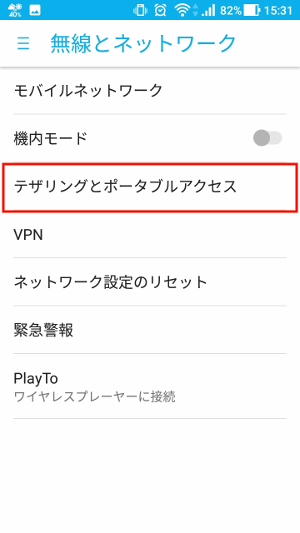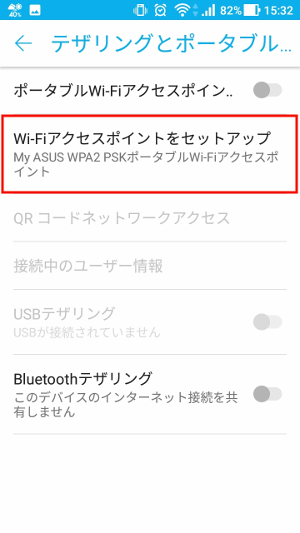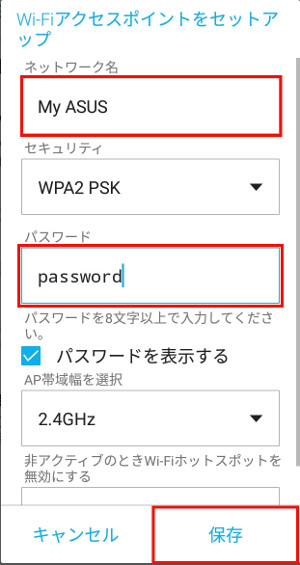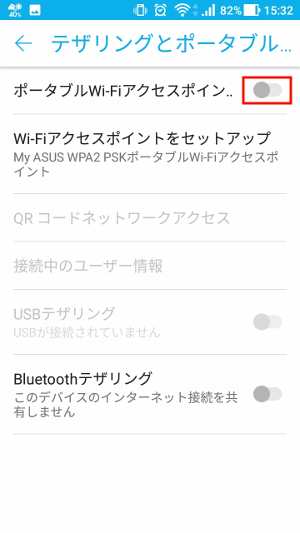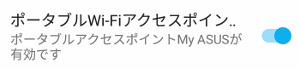ZenFone 4 Maxでテザリング(Wi-Fi)をする方法
ZenFone 4 Maxでテザリングをする方法です。
テザリングとは簡単に説明すると、
ZenFone 4 MaxがWiFiルータになり、
他のPC・スマホ・タブレットから
接続してインターネットに
接続する事ができるようになります。
主にテザリングはWiFi・USB・Bluetoothの
3つのデバイスを使って使う事ができます。
このページでは一番よく使うと思われる
WiFiでテザリングの設定をしていきます。
1.テザリング(Wi-Fi)の設定
以下の操作をしていきます。
[設定]→[無線とネットワーク]→[テザリングとポータブルアクセス]から
テザリングの設定をしていきます。
[設定]画面を表示します。
[設定]画面の表示方法は、
こちらのページに書いています。
[設定]画面を表示した後は、
[もっと見る]をタップします。
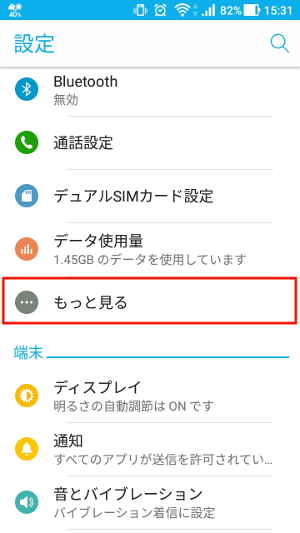
画面をクリックすると別画面で大きく表示されます。
[無線とネットワーク]画面が
表示されるので、
[テザリングとポータブルアクセス]を
タップします。
[テザリングとポータブルアクセス]画面が
表示されるので、
[Wi-Fiアクセスポイントを
セットアップ]をタップします。
[WiFiアクセスポイントをセットアップ]画面が
表示されます。
下記の項目を設定します。
[ネットワーク名]
Wi-Fiのネットワーク名(SSID)です。
任意のわかりやすい名前にします。
Wi-Fiを使う他のユーザにも
見られる可能性が有るので
個人名などは含めないようにします。
[パスワード]
このテザリングにアクセスするための
パスワードを設定します。
上記の値を設定した後は、
[保存]ボタンをタップして
設定を保存します。
2.テザリング(Wi-Fi)の設定を有効にする
テザリング(Wi-Fi)の設定は完了しましたが、
まだテザリング(Wi-Fi)は有効になっていません。
テザリング(Wi-Fi)の設定を有効にします。
[ポータブルWiFiアクセスポイント]をON(有効)にして
テザリングを有効にします。
[ON]になるとテザリングが有効になります。
他のPC・スマホ・タブレット等から
通常のWi-Fiの親機や
Wi-Fiルータの様の接続できます。
接続する時のSSIDと接続する時の
パスワードは設定した時の
ネットワーク名とパスワードを入力します。
ZenFone 4 Maxで
テザリング(Wi-Fi)を
する方法は以上です。
お疲れ様です。
スポンサーリンク